Aktiver eller deaktiver kompakt tilstand i File Explorer i Windows 10
Sådan aktiverer eller deaktiverer du Compact Mode i File Explorer i Windows 10. Startende i build 21337 bruger Windows 10 et nyt layout til File Explorer. Den har nu ekstra polstring i fillisten og navigationsruden. Microsoft har lavet det for at få et ensartet udseende af alle apps i Windows 10, som nu indeholder masser af berøringsorienterede Store-apps.
Reklame
File Explorer er en af de ældste Windows-apps. Først introduceret i Windows 95, spiller det den vigtige rolle i operativsystemet. Først og fremmest er det standardfilhåndteringsværktøjet. Det giver dig mulighed for at oprette, kopiere, flytte og slette filer og mapper. Udover filhåndteringsoperationer implementerer Explorer.exe også skallen - skrivebordet, proceslinjen og skrivebordsikonerne er dele af Explorer-appen. Det plejede at have Start-menuen som en del af skallen, men det er ikke længere et tilfælde i de seneste Windows 10-udgivelser.
File Explorer får forbedringer med hver eneste version af Windows. For eksempel har Windows 8 File Explorer fået Ribbon-brugergrænsefladen og værktøjslinjen hurtig adgang, som nu er tilgængelige i Windows 10.
Starter i bygge 21337 File Explorer, standardlayoutet inkluderer ekstra polstring mellem elementer.
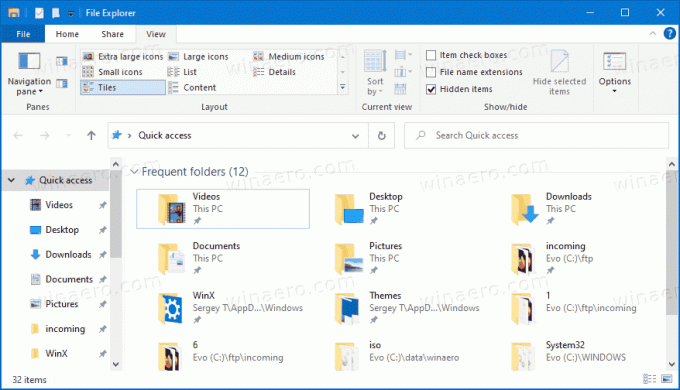
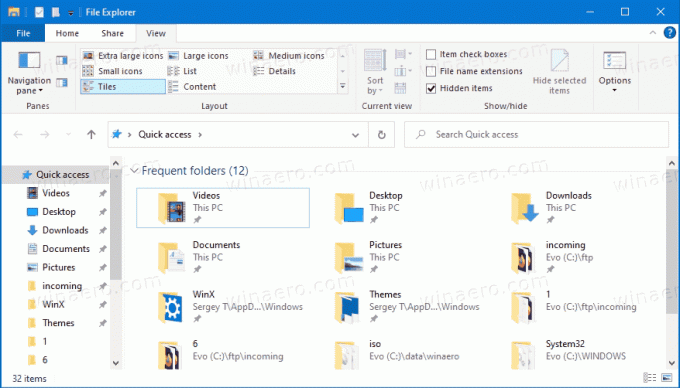
For at gendanne den klassiske elementtæthed kan du bruge en ny indstilling i Visningsindstillinger kaldet Brug kompakt tilstand.
Dette indlæg viser dig, hvordan du aktiverer eller deaktiverer kompakt tilstand i Windows 10 File Explorer. Der er to metoder, du kan bruge.
Aktiver eller deaktiver kompakt tilstand i File Explorer i Windows 10
- Åbn File Explorer.
- Klik på Mappeindstillinger kommando på Udsigt fanen på båndet.
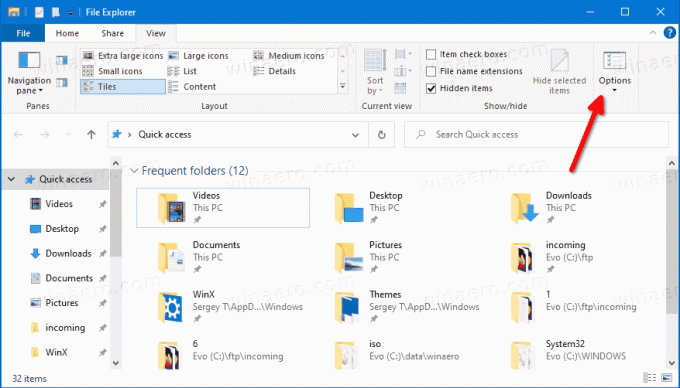
- Skift til Udsigt fanen i Indstillinger for File Explorer dialog.
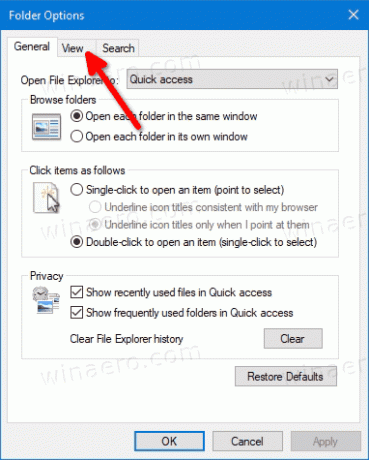
- I den Avancerede indstillinger liste, aktiver (marker) eller deaktiver (fjern markeringen) af Brug kompakt tilstand mulighed for hvad du ønsker.

- Klik på ansøge og Okay.
Du er færdig.
Alternativt kan du anvende en Registry tweak for at aktivere eller deaktivere denne mulighed. Her er hvordan det kan gøres.
Slå Brug kompakt tilstand til eller fra i registreringsdatabasen
- Åbn Registreringseditor app.
- Gå til følgende registreringsnøgle.
HKEY_CURRENT_USER\Software\Microsoft\Windows\CurrentVersion\Explorer\Advanced\
Se, hvordan du går til en registreringsnøgle med et klik. - Til højre skal du ændre eller oprette en ny 32-bit DWORD-værdi
Brug CompactMode.
Bemærk: Også selvom du er kører 64-bit Windows du skal stadig oprette en 32-bit DWORD-værdi. - Indstil dens værdi til 1 for at aktivere det kompakte layout.
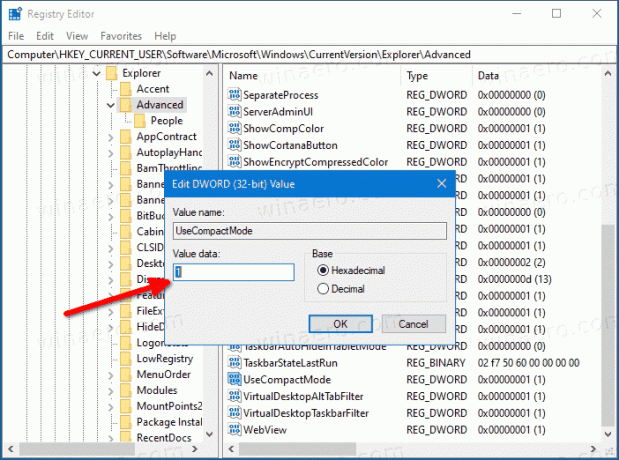
- En værdidata på 0 vil deaktivere den og tilføje ekstra polstring til elementer i brugergrænsefladen.
- For at få de ændringer, der er foretaget af Registry tweak, til at træde i kraft, skal du Log ud og log ind på din brugerkonto. Alternativt kan du genstart Explorer-skallen.
Du er færdig.
For at spare tid kan du downloade følgende registreringsdatabasefiler.
Download klar til brug registreringsdatabasen filer
Arkivet indeholder følgende filer.
-
Aktiver kompakt tilstand i File Explorer.reg- aktiverer den klassiske elementtæthed i File Explorer. - Deaktiver
kompakt tilstand i File Explorer.reg- gendanner standard bredere udseende af Windows 10 File Explorer
Det er det.
